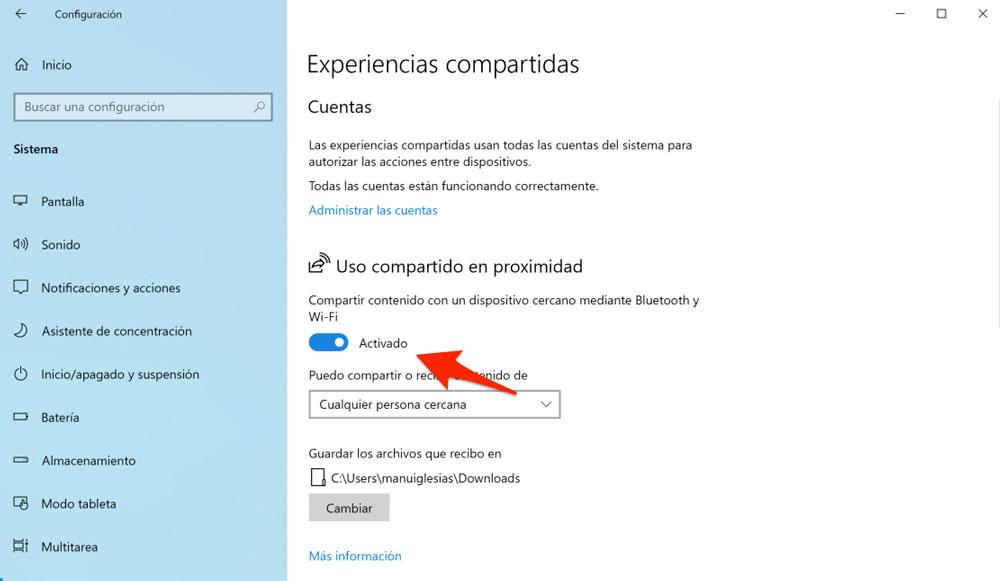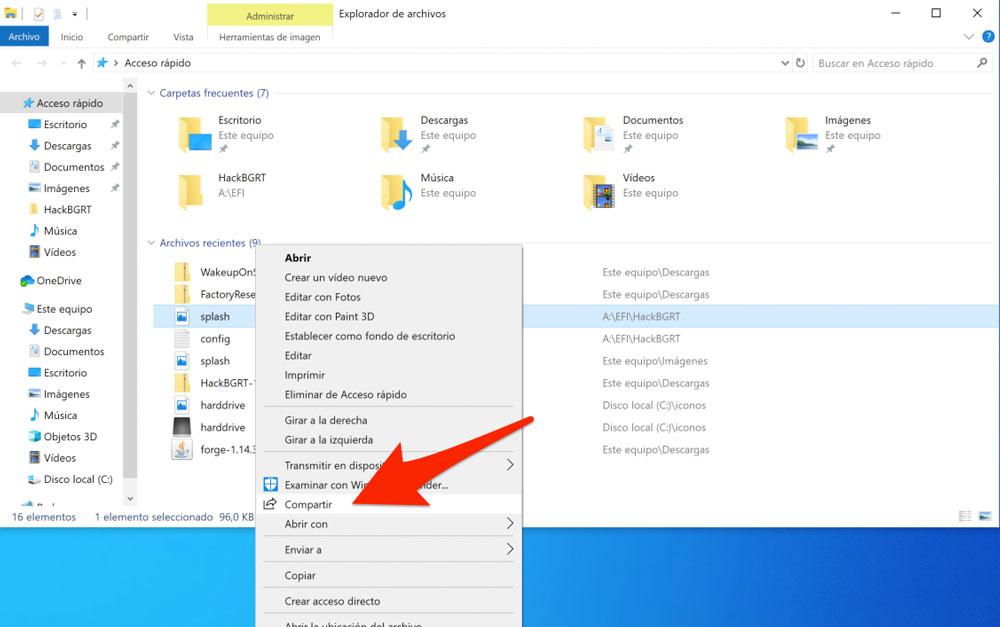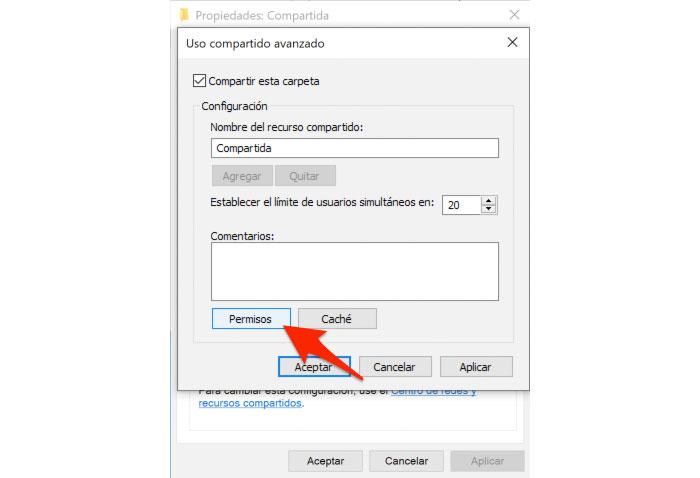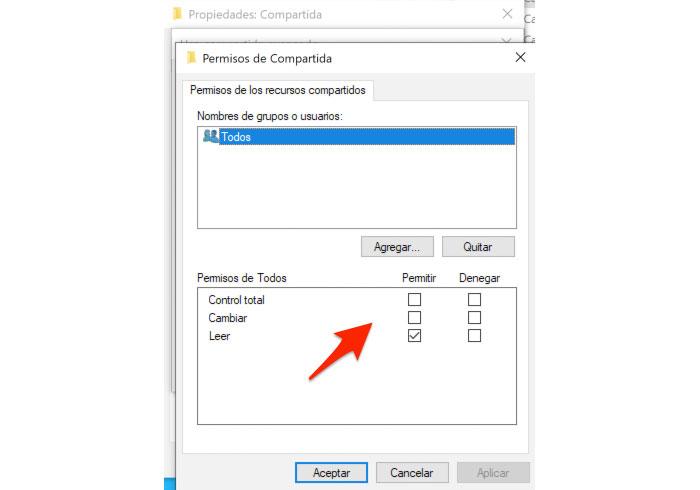¿Harto De Pendrives? Así Puedes Pasar Archivos De Un PC A Otro Por WiFi
Existen muchos modos de pasar archivos de un PC a otro, pero quizá uno de los más cómodos y rápidos para el día a día es a través de WiFi. Con este sistema no necesitarás utilizar ningún dispositivo físico como pendrives o discos duros externos. Tampoco tendrás que subirlo primero a una nube para después pasarle ese enlace a otra persona.
Enviando archivos de un ordenador a otro a través de WiFi te puedes ahorrar todo esto, ya que podrás enviarlo desde tu ordenador y que el otro lo reciba directamente, sin pasos intermedios. Además, existen dos métodos muy útiles para conseguir esto, uno que requiere que ambos dispositivos estén conectados a la misma red inalámbrica y otro que no, pero que sí necesita que ambos equipos tengan Windows 10 instalado con la función de Compartir entre dispositivo activa como verás más adelante.
Compartir entre dispositivos
Por cómoda y rápida, la primera opción que os quiero describir es Compartir entre dispositivos. Gracias a esta función puedes enviar archivos a través de WiFi y Bluetooth a otros ordenadores que se encuentren cerca (dentro del alcance del Bluetooth, es decir, unos 10 metros).
Para que esta característica funcione, lo primero que necesitas es activarla en Windows 10 desde el panel de Configuración en todos los equipos entre los que quieras poder compartir archivos fácilmente.
Para ello despliega el menú inicio y después pincha sobre el icono del engranaje. En la nueva ventana que aparece haz click sobre la opción Sistema y una vez dentro sobre Experiencias compartidas. Ahora pon en posición Activado el interruptor de la opción Uso compartido en proximidad y en el desplegable que aparece justo debajo elige Cualquier persona cercana.
Una vez hecho esto, el ordenador está preparado tanto para enviar archivos a través de WiFi como para recibirlos.
El modo de uso de esta función es muy sencillo. Solo debes pinchar con el botón derecho sobre el archivo que quieras enviar y escoger la opción Compartir. Al hacer esto aparecerá una nueva ventana y en ella irán apareciendo todos los equipos que detecte y que sean compatibles con la función de Compartir entre dispositivos.
Pincha sobre el PC al que quieras enviar el archivo y espera a que el usuario del otro ordenador acepte la recepción del archivo desde la ventana que le aparecerá en la esquina inferior derecha de su pantalla. En cuanto la acepte la transferencia del archivo comenzará y dependiendo de su tamaño tardará más o menos tiempo, aunque suele ser muy rápida.
Enviar archivos por WiFi a través de carpetas compartidas
Otro método muy cómodo para enviar archivos a través de WiFi son las carpetas compartidas. Este método es especialmente útil en oficinas, escuelas y, en general, redes locales donde se conectan habitualmente los mismos ordenadores.
Para utilizar este método cada ordenador debe de tener, al menos, una carpeta compartida. De esta forma cualquier otro PC de la red con permisos puede enviar archivos a esa carpeta sin necesidad de autorización.
Si quieres utilizar este método, lo primero que debes hacer es compartir la o las carpetas que quieras utilizar. Para ello pincha con el botón derecho sobre una de las que quieras compartir y accede a Propiedades.
En la ventana que aparece pincha sobre la pestaña Compartir y después sobre el botón Uso compartido avanzado. Una vez dentro activa la opción Compartir esta carpeta y asigna un nombre de recurso compartido. Por último pincha en Permisos, agrega los usuarios a los que quieras dar acceso (o Todos para que puedan acceder todos los usuarios de la red local) y después asigna los permisos que quieras otorgarles o denegarles. Pincha en Aceptar para cerrar la ventana de permisos y nuevamente en Aceptar para compartir la carpeta.
Una vez hecho esto, la carpeta será visible y accesible desde cualquier equipo de la red. Para ello cualquier otro usuario puede localizarla desde Red o tecleando en el Explorador de Windows la ruta \nombre equiponombre carpeta compartida y dejar en ella los archivos que te quiera compartir.
Es importante que tengas en cuenta que si seleccionas Todos en el apartado de permisos, cualquier PC que se conecte a la red tendrá acceso, por lo que si trabajas con este método y se suelen conectar invitados en tu red, ten en cuenta que podrían llegar a acceder a las carpetas compartidas y a todo su contenido.
Via: www.adslzone.net
 Reviewed by Anónimo
on
10:24
Rating:
Reviewed by Anónimo
on
10:24
Rating: